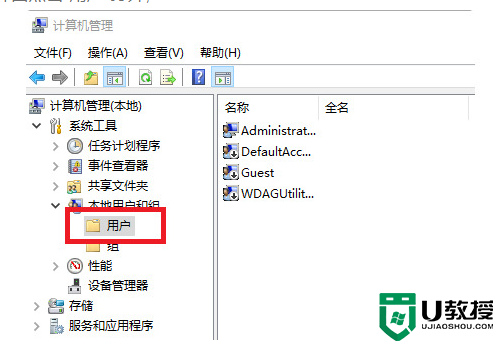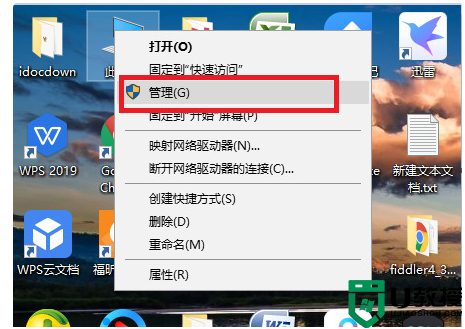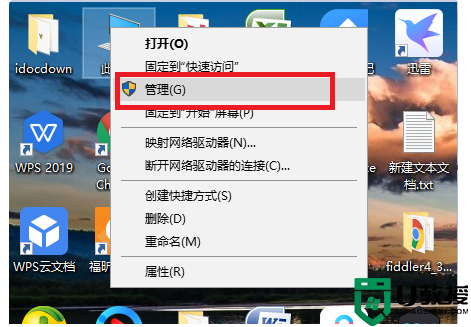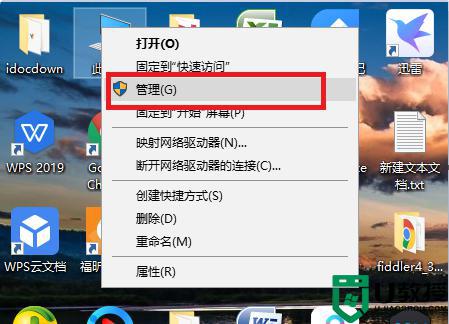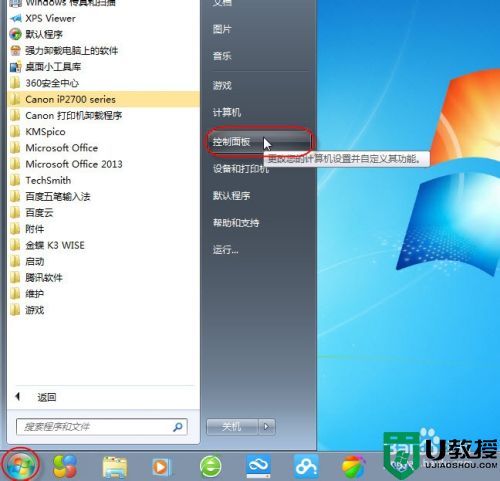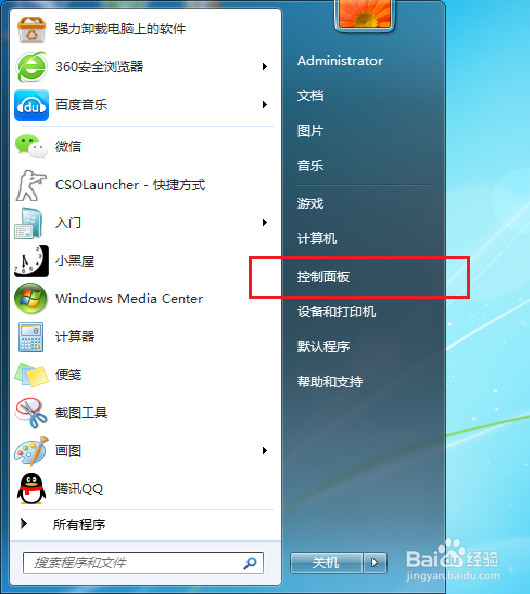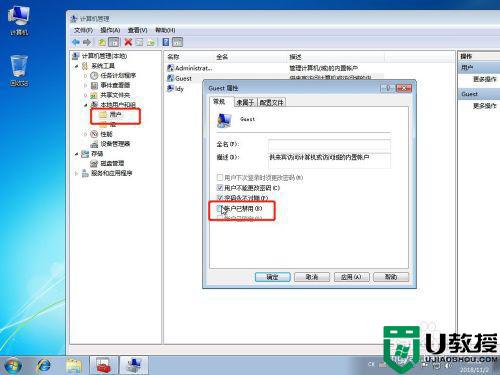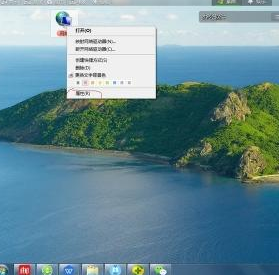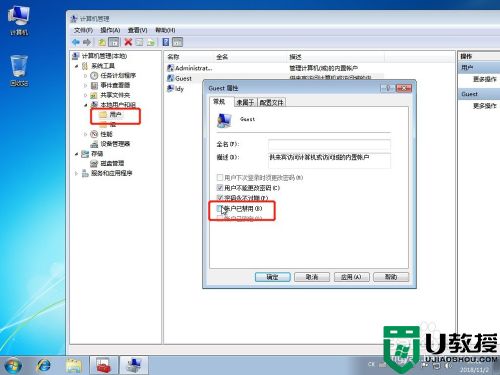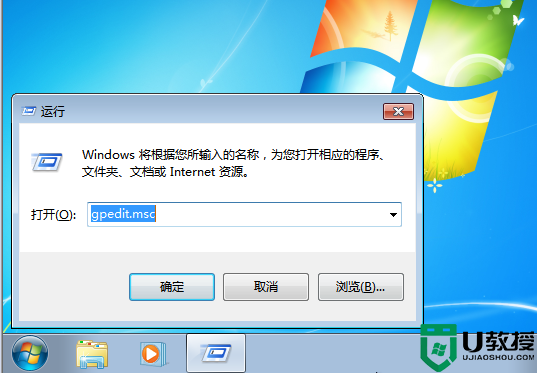win7共享打印机要密码怎么办 win7打印共享需要密码怎么解决
时间:2021-01-11作者:zhong
有win7用户在连接共享打印机的时候,却出现了需要输入密码才可以连接成功的提示,虽说知道密码但是每次连接的时候都徐亚输入密码就很麻烦了,那么win7共享打印机要密码怎么办呢,下面小编给大家分享win7共享打印机要密码的解决方法。
推荐系统:雨林木风win7旗舰版
解决方法:
1、当连接远程共享的打印机时,弹出Windows提示输入网络密码的窗口,简单的办法是输入,但是注销或重启后,就要重新输入了。
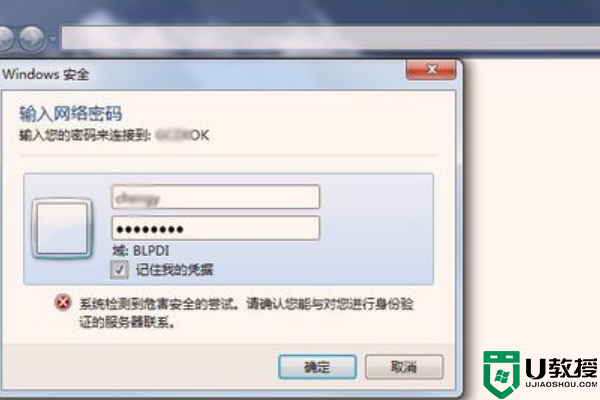
2、可以更改账户的设置,鼠标左键打开【控制面板】,单击【用户账户】。
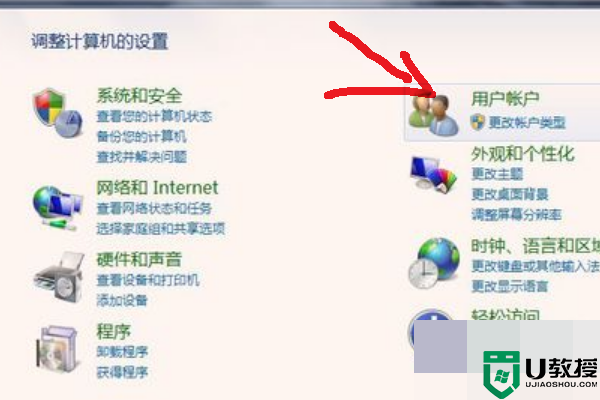
3、接着,在弹出的【用户账户】窗口下,选择凭据管理器。
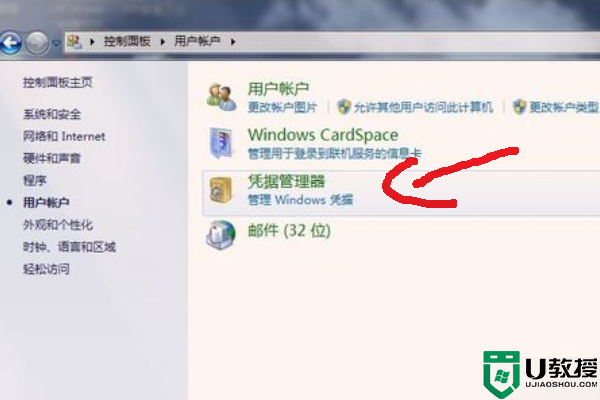
4、然后,在弹出的【凭据管理器】窗口下,鼠标左键单击【添加Windows凭据】。
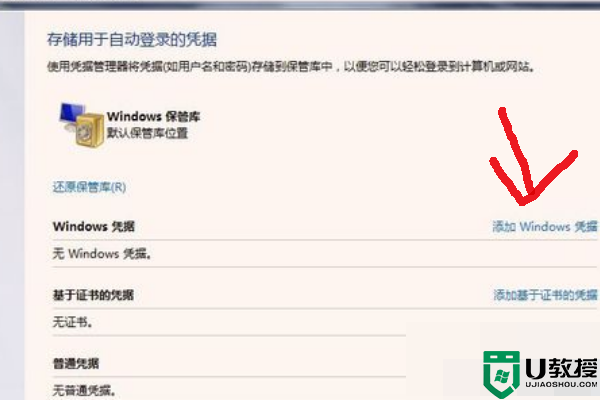
5、在弹出的【添加Windows凭据】窗口上,可以把打印机共享的主机的名字输入,这样就可以记住登录信息了。
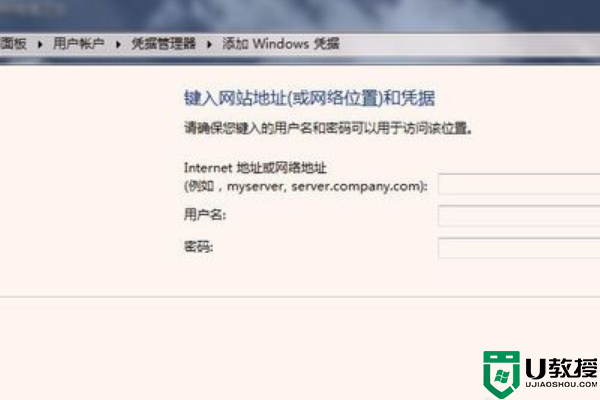
6、当添加好Windows凭据后,可以看到所添加的凭据信息,这样在计算机重启或注销后,登录远程打印机,就不用输入网络密码了。
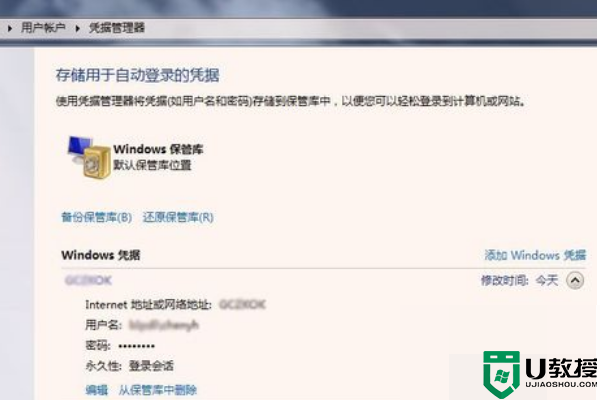
以上就是win7共享打印机要密码的解决方法,有遇到共享打印机时需要输入密码的,可以按上面的方法来进行解决。
相关教程:
win7打印机共享无法访问